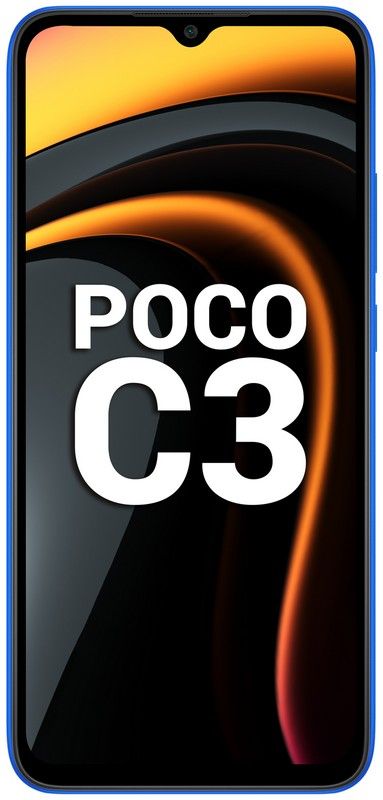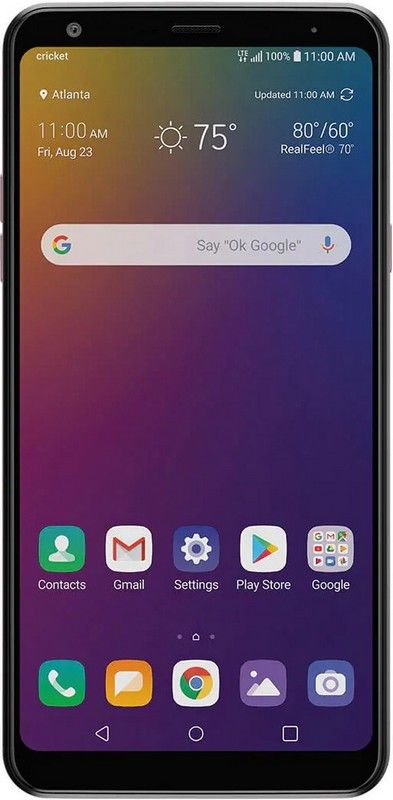Cómo habilitar o deshabilitar las tarjetas flotantes con pestañas en Microsoft Edge y Google Chrome
Como ya sabrá, los productos basados en cromo Microsoft Edge tiene información sobre herramientas de pestañas también se denomina 'Tarjetas flotantes de pestañas'. Estas últimas descripciones emergentes no se pueden activar de forma predeterminada en el modelo estable del navegador. Entonces, hoy veremos cómo activar las tarjetas flotantes de pestañas en Microsoft Edge Chromium.
La función Tab Hover Cards se lanzó inicialmente en Google Chrome 78. Luego puede aparecer más tarde en Edge Chromium, iniciando en Canary build 78.0.253.0.
Así es como se ve en el modelo estable actual de Microsoft Edge, que es 79.0.309.71 mientras se escribe.
Al igual que Google Chrome, Microsoft Edge viene con muchas opciones esenciales que son experimentales. No pueden ser compatibles para que los utilicen usuarios habituales, pero los expertos y evaluadores pueden habilitarlos fácilmente. Estas funciones también pueden mejorar la experiencia del usuario del navegador después de activar una funcionalidad adicional. Si desea activar o desactivar una función experimental, puede utilizar las opciones ocultas que se conocen como 'banderas'.
Microsoft Edge es un navegador basado en Chromium con muchas características sorprendentes como Read Aloud y servicios vinculados a Microsoft en lugar de Google. El navegador ya ha recibido algunas actualizaciones. Además, es compatible con dispositivos ARM64 en Edge Stable 80. Microsoft Edge también es compatible con muchas versiones antiguas de Windows. Incluye Windows 7, que actualmente ha llegado a su fin de soporte.
Para los modelos preliminares, Microsoft usa tres canales para enviar actualizaciones a Edge Insiders. El canal Canary recibe actualizaciones diarias (además de los sábados y domingos). Además, el canal Dev recibe actualizaciones semanales, y el canal Beta se actualiza cada 6 semanas.
Cómo activar las tarjetas flotantes con pestañas en Microsoft Edge:

Paso 1:
Dirígete al navegador Microsoft Edge.
Paso 2:
Luego ingrese edge://flags/#tab-hover-cards en la barra de direcciones y presione la tecla Enter.
Paso 3:
Además, establezca la bandera de Tab Hover Cards en Activado .
Paso 4:
Reinicie el navegador cuando se le solicite.
¡Todo listo!
Además, puede experimentar con otras opciones disponibles e intentar establecer la marca en.
- Activado
- Habilitado B o C
Opción b habilitada B y C modificar el tiempo de espera para que aparezca la información sobre herramientas de la tarjeta flotante de pestaña después de pasar el cursor sobre la pestaña.
¡Todo listo!
Cómo desactivar las tarjetas flotantes con pestañas en Microsoft Edge:
Paso 1:
Entrada edge://flags/#tab-hover-cards en la barra de direcciones y presione la tecla Enter.
boca de dragón de la raíz de la galaxia s8
Paso 2:
Además, establezca la bandera de Tab Hover Cards en Desactivado, Discapacitado.
Paso 3:
Luego reinicie el navegador cuando se le solicite.
¡Eso es todo!
Microsoft lanzó actualmente la primera versión estable de Microsoft Edge Chromium al público. Además, Microsoft Edge admite muchas versiones antiguas de Windows. Incluye Windows 7, que actualmente ha llegado a su fin de soporte.
Cómo activar o habilitar en Google Chrome

Si también te gusta activar y habilitar la nueva función Tab Hover Cards en Google Chrome navegador, luego siga los pasos a continuación:
Paso 1:
Dirígete al navegador web Google Chrome y escribe chrome: // banderas / en la barra de direcciones y presione Entrar. Luego abrirá la página de configuración avanzada.
Paso 2:
Ahora ingrese pestaña hovercard en el Banderas de búsqueda caja.
drivers teléfono móvil samsung
Luego pasará a las siguientes opciones:
Tarjetas flotantes con pestañas
Activa una ventana emergente que contiene información de pestaña para que sea visible después de pasar el cursor sobre una pestaña. Esto luego reemplazará la información sobre herramientas por pestañas. - Windows, Mac, Linux, Chrome OS
Imágenes de la tarjeta de desplazamiento de pestañas
Muestra una imagen de vista previa en una tarjeta flotante de pestaña. Cuando están encendidos: Mac, Linux, Windows, Chrome OS.
Paso 3:
Si desea activar la función Tarjetas flotantes con pestañas, elija Activado por Tarjetas flotantes con pestañas opciones del cuadro desplegable.
Si también desea activar la imagen de vista previa / favicon del sitio web en la tarjeta Tab Hover. Entonces escoge Activado por Imágenes de la tarjeta de desplazamiento de pestañas también.
Paso 4:
Google Chrome también le pide que reinicie el navegador. Simplemente toque el Relanzar ahora para reiniciar Google Chrome.
Eso es todo. Ahora pase el puntero del mouse sobre cualquier pestaña y luego se activará la última interfaz de usuario de la tarjeta flotante de pestañas.
Si desea activar la función Tarjetas flotantes de la pestaña y hacer una copia de seguridad de la funcionalidad clásica de información sobre herramientas en el futuro. Puedes elegir el Defecto opción del cuadro desplegable para ambas opciones y luego reinicie el navegador.
Conclusión:
Aquí tienes todo sobre las tarjetas flotantes con pestañas. ¿Es útil este artículo? Si desea compartir cualquier otra cosa con respecto al artículo, háganoslo saber a continuación. Para más consultas y preguntas, háganoslo saber en la sección de comentarios a continuación.
¡Hasta entonces! Mantente feliz 🥰
Leer también: